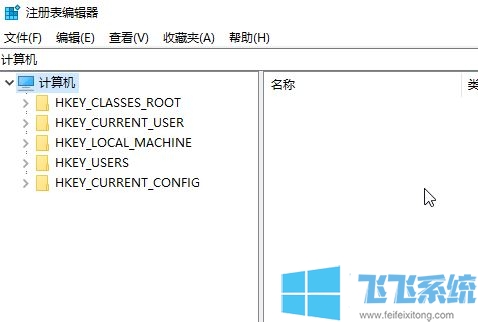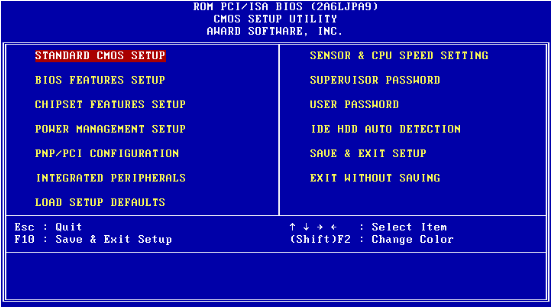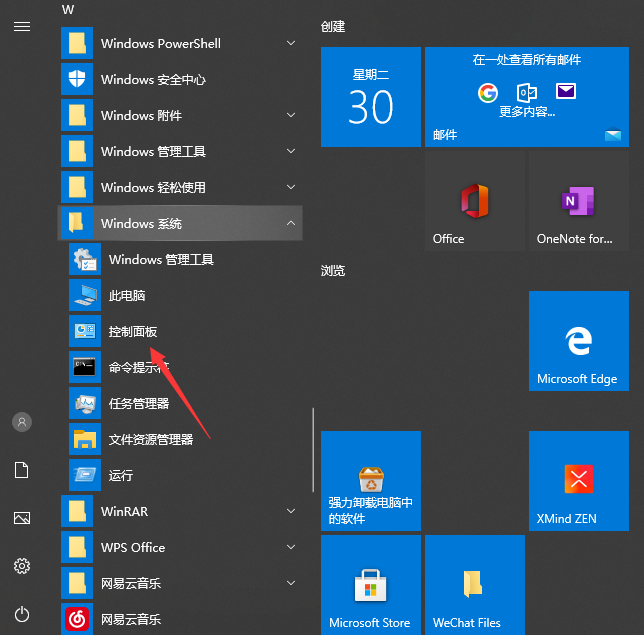- 编辑:飞飞系统
- 时间:2023-10-12
长时间使用电脑后,会导致电脑运行缓慢。我们需要深度清理电脑的缓存垃圾,以保证电脑的正常运行,增加电脑的使用寿命。下面介绍一些清理电脑垃圾的有效方法,以方便、有效地清理多余的垃圾。
计算机安全管理器是我们清理电脑垃圾的首选工具,但有时杀毒、清理垃圾后,电脑仍然卡住。是什么原因?事实上,电脑深处的垃圾太顽固了。有什么办法可以清洗吗?下面我就跟大家分享几种深度清理电脑垃圾,让你的电脑重新变得更快的方法。
以下是深度清理电脑垃圾的两种方法:
:
方法1:磁盘清理
1、打开我的电脑,找到需要清理的磁盘,右键属性,如下图:
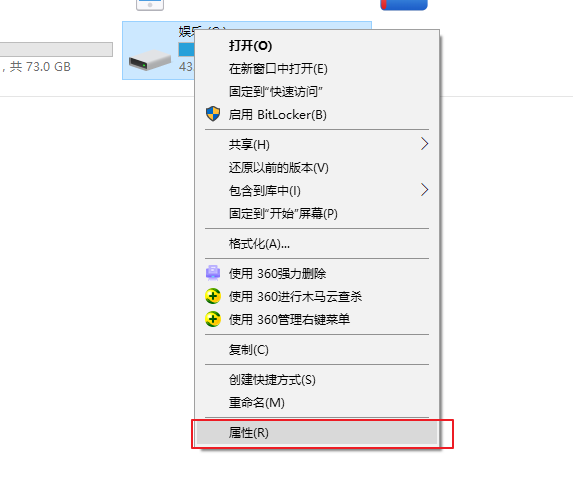
清理电脑垃圾和电脑1的插图
2、在硬盘属性界面中找到“磁盘清理”并点击打开,如下图:
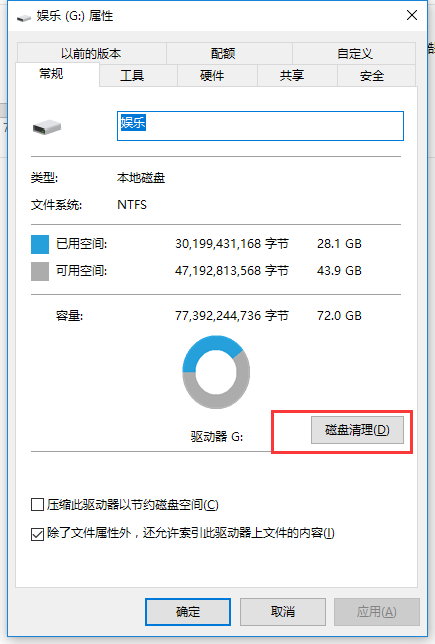
清理电脑垃圾和电脑2的插图
3. 勾选要删除的文件后,单击“清理系统文件”。
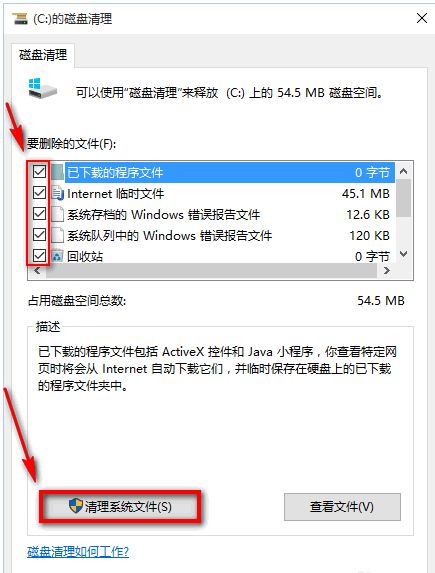
计算机垃圾计算机插图-3
4、等待一段时间后,所有系统垃圾都被搜出来了。选择需要清理的系统垃圾,点击确定。
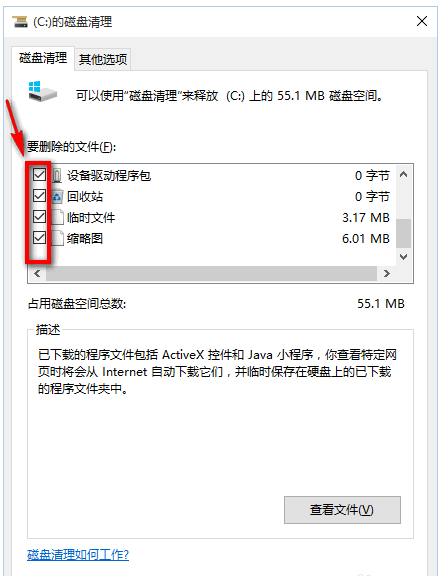
计算机垃圾计算机插图-4
5.等待清理完成,然后重新启动计算机。

计算机垃圾计算机插图-5
:
方法2:一键清理系统垃圾bat
1、在桌面上新建一个记事本文件,复制以下代码:
@回声关闭
del/f/s/q %systemdrive%\*.tmp
del/f/s/q %systemdrive%\*._mp
del/f/s/q %systemdrive%\*.log
del/f/s/q %systemdrive%\*.gid
del/f/s/q %systemdrive%\*.chk
del/f/s/q %systemdrive%\*.old
del/f/s/q %windir%\*.bak
del/f/q %systemdrive%\recycled\*.*
del/f/q %windir%\prefetch\*.*
rd/s/q %windir%\temp md %windir%\tempemp% md %temp%
del/f/q %userprofile%\cookies\*.*
del/f/q %userprofile%\最近\*.*
rd/s/q \"%userprofile%\Local Settings\Temporary Internet Files\"
cls echo 系统垃圾清除完成:)
回声暂停
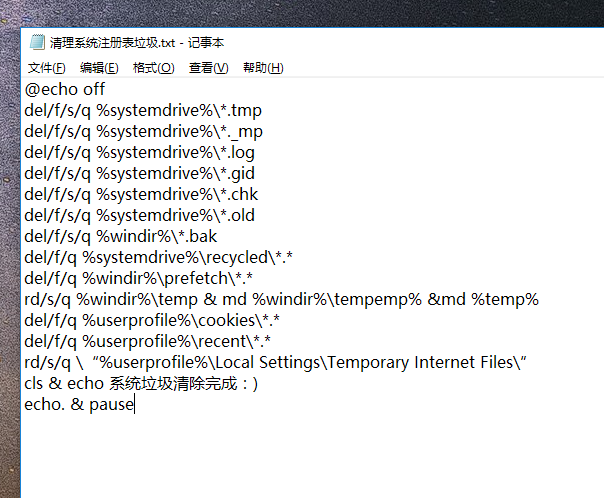
清理垃圾电脑图解6
2. 保存记事本,然后将文件后缀更改为.bat 并确认更改。
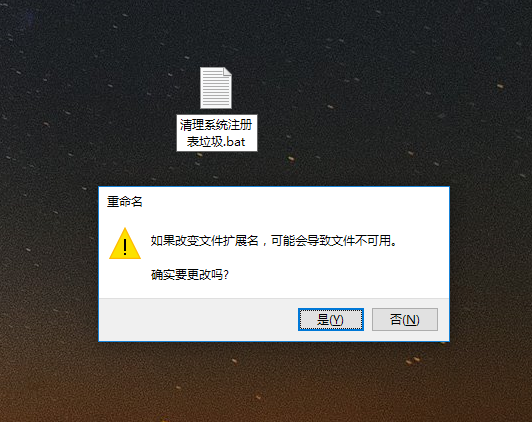
清理电脑垃圾和电脑7的插图
3、点击打开Clean SystemRegistryJunk.bat文件,系统将开始清理垃圾,如下图:
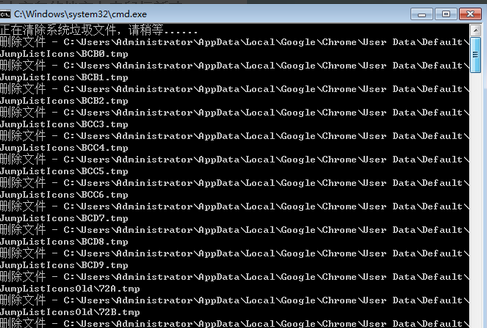
清理垃圾电脑图解8
以上是深度清理电脑垃圾的两种方法。